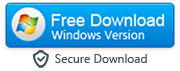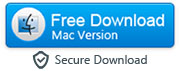Как перенести сообщения из Viber с Android на iPhone и обратно
Итак, вы решили сменить телефон и перешли с Android на iPhone или с iPhone на Android. Переходить с одной операционной системы на другую бывает непросто, и это может сильно повлиять на то, как вы пользуетесь приложениями. Большинство приложений можно без труда перенести с одного телефона на другой, но с некоторыми приложениями придётся повозиться, например, с мессенджером Viber.
Это раздражает, потому что многие люди используют Viber в качестве основного приложения для обмена сообщениями, поэтому в нём хранятся личные переписки, которые не хочется терять и которые нужно перенести со старого устройства на новое. Но возможно ли это?
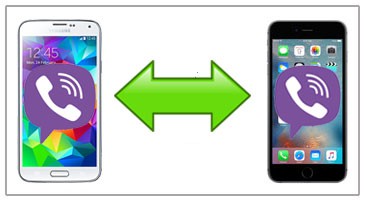
Раньше такой возможности не было, но мы создали новый способ, который не только прост, но и работает для переноса как с iPhone на Android, так и с Android на iPhone, поэтому неважно, с какой ОС вы собираетесь мигрировать. Просто следуйте инструкции, и вскоре ваша история сообщений из Viber будет доступна на новом устройстве. Главное выбрать нужную инструкцию в зависимости от операционной системы вашего нового смартфона.
Подготовьте компьютер и устройства (Android и iPhone) для переноса
Убедитесь, что на ваш компьютер установлен iTunes 12 или более поздняя версия программы. Также на Android нужно включить Режим отладки по USB (Настройки > Для разработчиков). Если раздел «Для разработчиков» не отображается на вашем устройстве, зайдите в Настройки > О телефоне > Информация о программном обеспечении и 7 раз нажмите на «Номер сборки», чтобы открыть нужное меню. Далее следуйте одному из методов, описанных ниже.
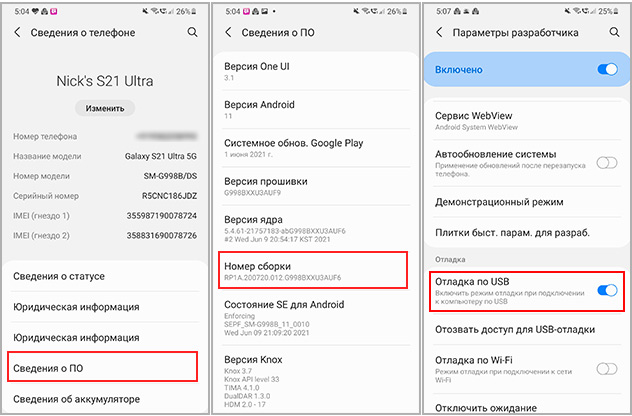
(A). Как перенести сообщения из Viber с Android на iPhone
(B). Как перенести сообщения из Viber с iPhone на Android
(C). Устранение неполадок: Что делать, если ПО не распознаёт Android или iPhone
(A). Как скопировать сообщения из Viber с Android на iPhone
Чтобы перенести сообщения и файлы из Viber с Android на iPhone, нужно скачать и установить ПО для переноса Viber на ПК или Mac и выполнить следующие шаги:
|
- Шаг 1: Запустите Viber на Android и создайте резервную копию чатов на Google Drive
- Для начала нужно запустить приложение Viber на Android и сделать резервную копию сообщений, перейдя в Ещё > Настройки > Учётная запись > Резервное копирование. Если ваша учётная запись в Google не отображаете в разделе «Резервное копирование Viber», её можно добавить вручную, нажав на «Настройки».
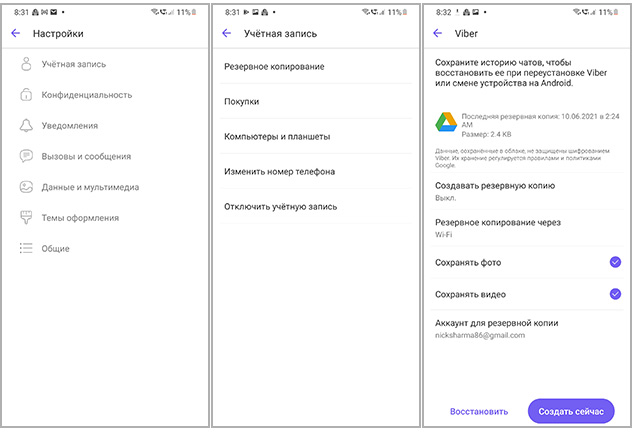
Шаг 2: Подключите Android к компьютеру по USB и запустите программу
- Теперь нужно подключить Android к компьютеру и запустить программу. Программа установит приложение под названием «VB Sync» на Android.
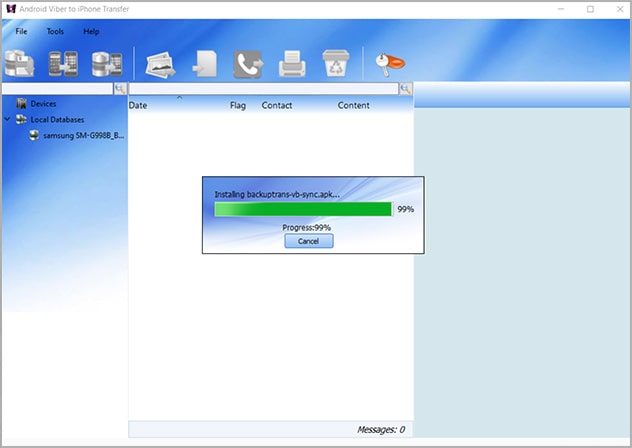
Следуйте инструкции на экране Android и разрешите программе скачать более раннюю версию приложения Viber и установить её на устройство. Просто нажмите «Да», и Viber автоматически будет переустановлен на более раннюю версию на Android.
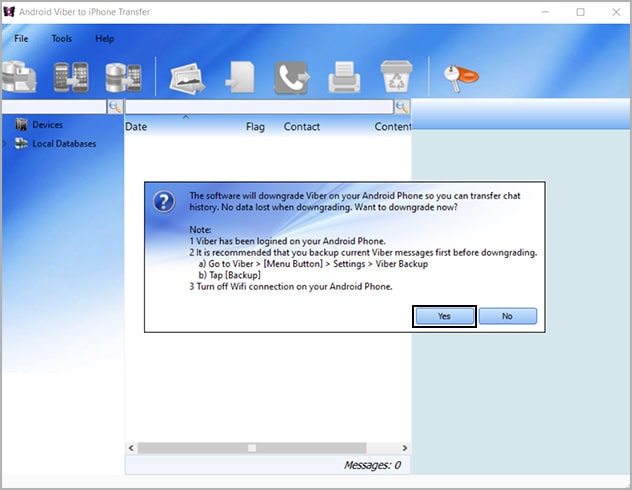
Шаг 3: Создайте резервную копию данных Viber на Android
-
На телефоне отобразится уведомление с предложением создать резервную копию данных Viber, как только версия приложения будет понижена до более ранней. Нажмите «Сделать резервную копию моих данных (Back up my data)», не указывая никакой пароль. Когда резервная копия будет создана, нажмите «ОК», и в интерфейсе программы отобразится ваш Android.
-
Подсказка: Если на Android не отображается опция «Сделать резервную копию моих данных (Back up my data)», введите любой пароль, например, «012345», и нажмите «Сделать резервную копию моих данных (Back up my data)». Главное запомнить этот пароль, потому что он, вероятно, вам ещё пригодится.
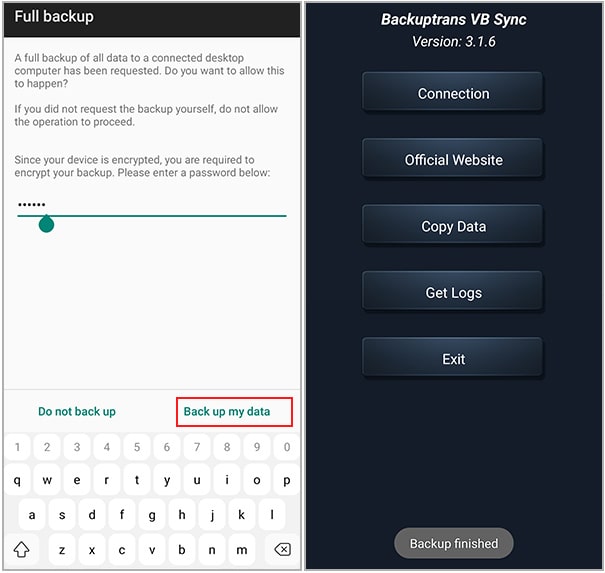
Шаг 4: Резервное копирование сообщений из Viber с Android в местную базу данных
-
Выберите Android и нажмите «Сделать резервную копию сообщений (Backup Messages)», как только в программе отобразятся чаты из Viber с вашего Android. Вся история сообщений из Viber будет перенесена с вашего Android на компьютер.
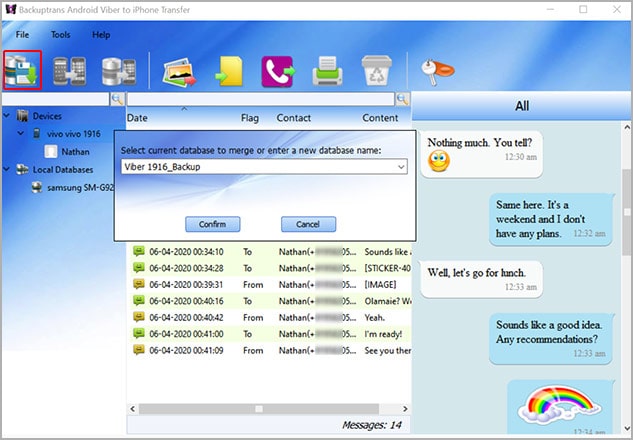
Шаг 5. Скачайте Viber на ваш iPhone и подтвердите номер телефона
-
Скачайте приложение Viber на ваш iPhone и подтвердите номер телефона. Лучше использовать тот же номер телефона, который использовался на вашем Android. Настроив Viber на iPhone, отправьте любое сообщение (например, «Привет») любому человеку из вашего списка контактов в Viber.
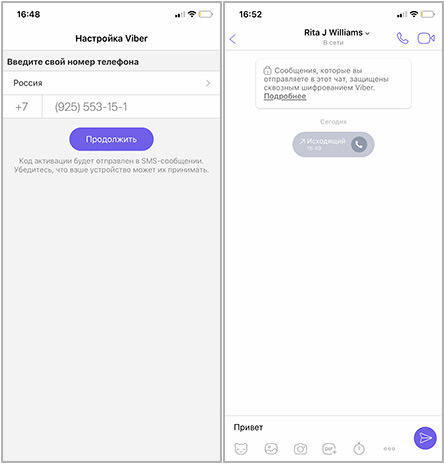
Шаг 6. Подключите iPhone к компьютеру с восстановите чаты Viber на iPhone
-
Последний шаг: подключите iPhone к компьютеру по USB и дождитесь, пока программа обнаружит это устройство. Если программа не обнаруживает iPhone, пожалуйста, сделайте резервную копию iPhone при помощи программы iTunes и повторите попытку. Затем нажмите «Перенести сообщения из базы данных на iPhone (Transfer Messages from Database to iPhone)», которая отобразится в верхней части меню, или перейдите в меню «Файл (File)» и выберите опцию «Перенести сообщения из базы данных на iPhone». После этого ваша история сообщений из Viber будет перенесена с Android на iPhone.
Примечание Программа может попросить отключить функцию «Найти iPhone», чтобы была возможность перенести чаты Viber из базы данных на iPhone. Перейдите в Настройки > Ваше имя > Найти iPhone и отключите эту функцию. Её можно будет снова включить, когда сообщения из Viber будут перенесены с Android на iPhone.
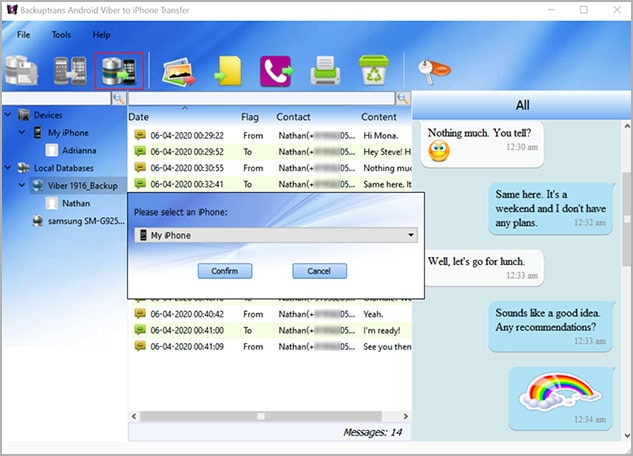
Если вы указывали пароль, создавая резервную копию данных из Viber во время пятого шага, введите этот же пароль в программе. Затем нажмите «Восстановить данные» на Android и «ОК».
Обучающее видео: Как перенести сообщения в Viber с Android на iPhone
Вы можете посмотреть это видео на YouTube и узнать, как перенести сообщения в Viber с Android на iPhone.
(B). Как скопировать сообщения из Viber с iPhone на Android
Скачайте приложение iPhone Viber to Android Migrator и выполните эти семь шагов, чтобы перенести все сообщения из Viber с iPhone (устройство на iOS) на Android.
|
- Шаг 1: Подготовьте устройство на iOS, прежде чем подключать его к компьютеру
Убедитесь, что на вашем компьютере стоит iTunes. Если у вас нет этой программы, скачайте её с официального сайта Apple.
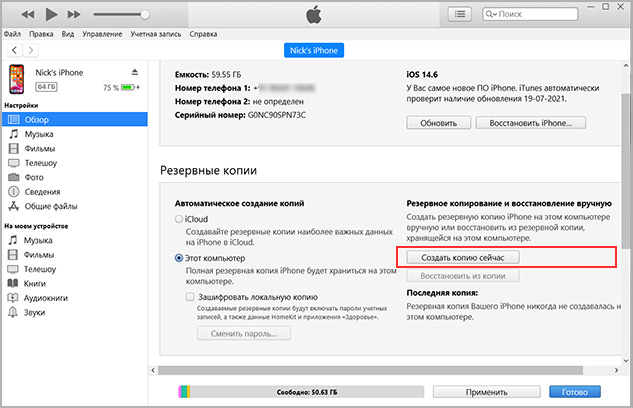
Шаг 2: Запустите ПО для переноса Viber и создайте резервную копию чатов Viber с iPhone на компьютер
Подключите iPhone к компьютеру по USB и запустите программу iPhone Viber to Android Migrator. Выберите iPhone и нажмите «Сделать резервную копию сообщений (Backup Messages)», когда ПО обнаружит ваш iPhone. Вся история сообщений из Viber будет перенесена с вашего iPhone на компьютер.
Подсказка: Если программа не обнаруживает iPhone, создайте резервную копию iPhone на компьютере через iTunes.
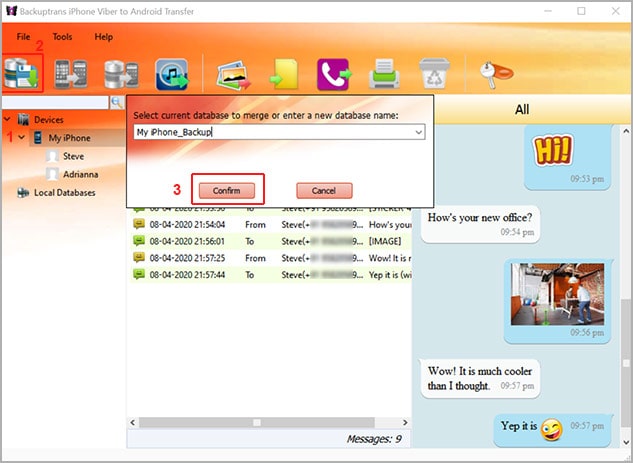
Шаг 3: Подготовьте устройство на Android к переносу данных
Для начала убедитесь, что на вашем устройстве на Android включён Режим отладки по USB. Если он отключён, перейдите в Настройки > Для разработчиков и включите эту функцию. Далее необходимо установить приложение Viber на ваш Android и подтвердить номер телефона. Лучше использовать тот же аккаунт / номер телефона, который использовался на iPhone.
Настроив Viber на новом устройстве, отправьте любое сообщение любому человеку из вашего списка контактов в Viber. Например, просто напишите «Привет».
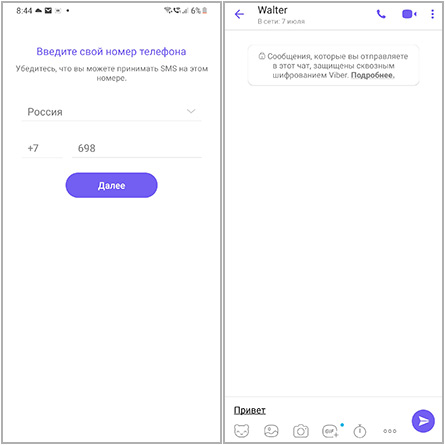
Шаг 4: Подключите Android к компьютеру и разрешите программе установить необходимое приложение на ваше устройство
Подключите Android к компьютеру по USB и снова запустите программу. Программа попросит разрешение установить приложение «VB Sync» на ваш Android. Просто нажмите «Далее» на Android, и ПО установит «VB Sync» на ваш новый смартфон.
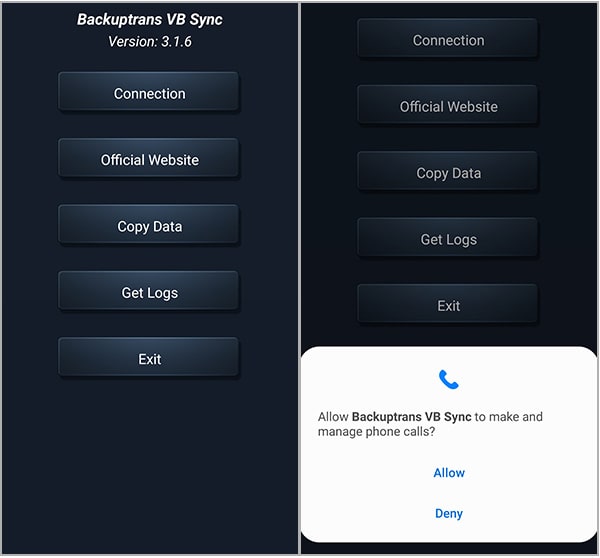
Шаг 5: Установите более раннюю версию Viber на Android
После установки приложения «VB Sync» на вашем компьютере отобразится уведомление о замене мессенджера Viber на вашем Android на более раннюю версию. Программе просто нужно установить более раннюю версию Viber на ваш Android. Нажмите «Да (Yes)» и переходите к следующему шагу.
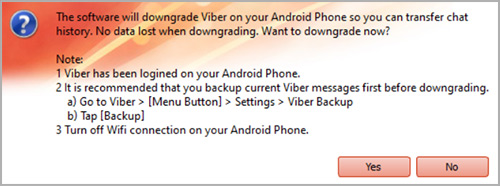
Шаг 6: Нажмите «Сделать резервную копию данных (Backup My Data)» на Android
Нажмите «Сделать резервную копию данных (Backup My Data)» на Android, не указывая никакой пароль, если программа попросит вас это сделать. Если вам не удаётся нажать на кнопку «Сделать резервную копию данных (Backup My Data)» без указания пароля, введите пароль и повторите попытку. Вы можете придумать любой пароль, но запишите его в безопасном месте, потому что он может вам снова понадобиться.
Выполнив этот шаг, нажмите «ОК», и ваш Android отобразится в окне программы.
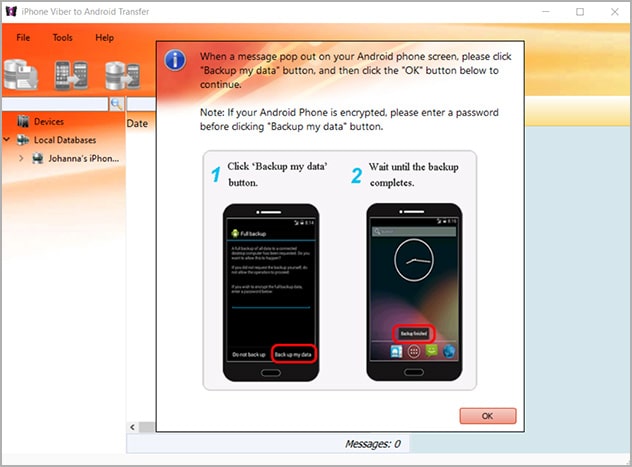
Шаг 7: Выберите базу данных и нажмите «Перенести сообщения из базы данных на Android»
Выберите базу данных, в которой хранятся ваши сообщения из Viber с iPhone, и нажмите опцию «Перенести сообщения из базы данных на Android (Transfer Messages from Database to Android)», которая появится в верхнем меню. Если этот вариант не сработает, зайдите в меню «Файл» и нажмите «Перенести сообщения из базы данных на Android (Transfer Messages from Database to Android)».
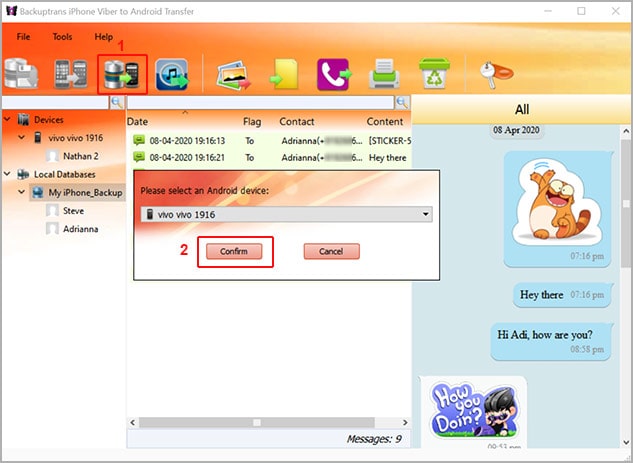
Шаг 8: Обновите мессенджер Viber на Android
Программа предложит вам обновить версию приложения Viber на Android, когда все чаты будут перенесены с iPhone на Android. Просто нажмите «Да (Yes)», и программа сделает это автоматически.
Если программе не удаётся обновить Viber на Android, то вы можете сделать это вручную через Play Store. Пожалуйста, не удаляйте старую версию Viber с Android, пока не обновите это приложение.
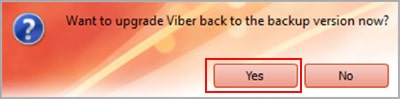
(C). Что делать, если ПО не удаётся распознать Android или iPhone
-
Воспользуйтесь следующими подсказками, если приложение не распознает ваш Android или iPhone, даже если вы чётко следовали инструкции:
Вариант 1: Если приложение не распознаёт Android
Вот что можно сделать, если программа не распознаёт ваш Android:
a: Убедитесь, что на вашем Android включён режим отладки по USB. Если вы не знаете, как это сделать, пожалуйста, воспользуйтесь этой инструкцией.
b: Если вы подключили Android к компьютеру, но программа не устанавливает приложение под названием «VB Sync» на ваш смартфон автоматически, зайдите в Play Store и установите её через магазин приложений.
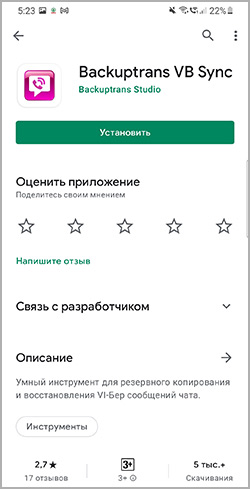
Вариант 2: Если приложение не распознаёт iPhone
Вот несколько рекомендаций, которыми можно воспользоваться, если программа не распознаёт ваш iPhone после подключения к компьютеру посредством кабеля:
a: Попробуйте выключить резервное копирование в iCloud: Настройки > Ваше имя > iCloud.
b: : Удалите пароль с iPhone, зайдя в Настройки > Touch ID и код-пароль
c: Запустите iTunes на компьютере и подключите к нему iPhone. Нажмите на иконку телефона, перейдите в раздел «Обзор» и сделайте резервную копию iPhone на компьютер.
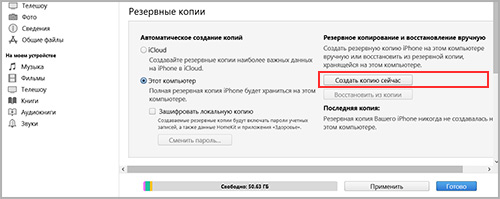
Скачать Android Viber to iPhone Windows ($19.95/1500 руб)
Купить iPhone Viber to Android Transfer Windows ($19.95/1500 руб)